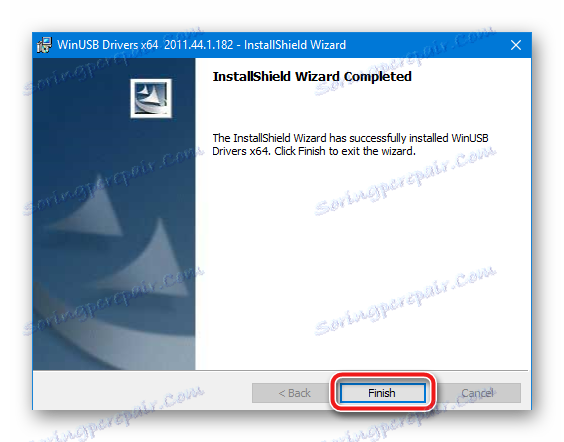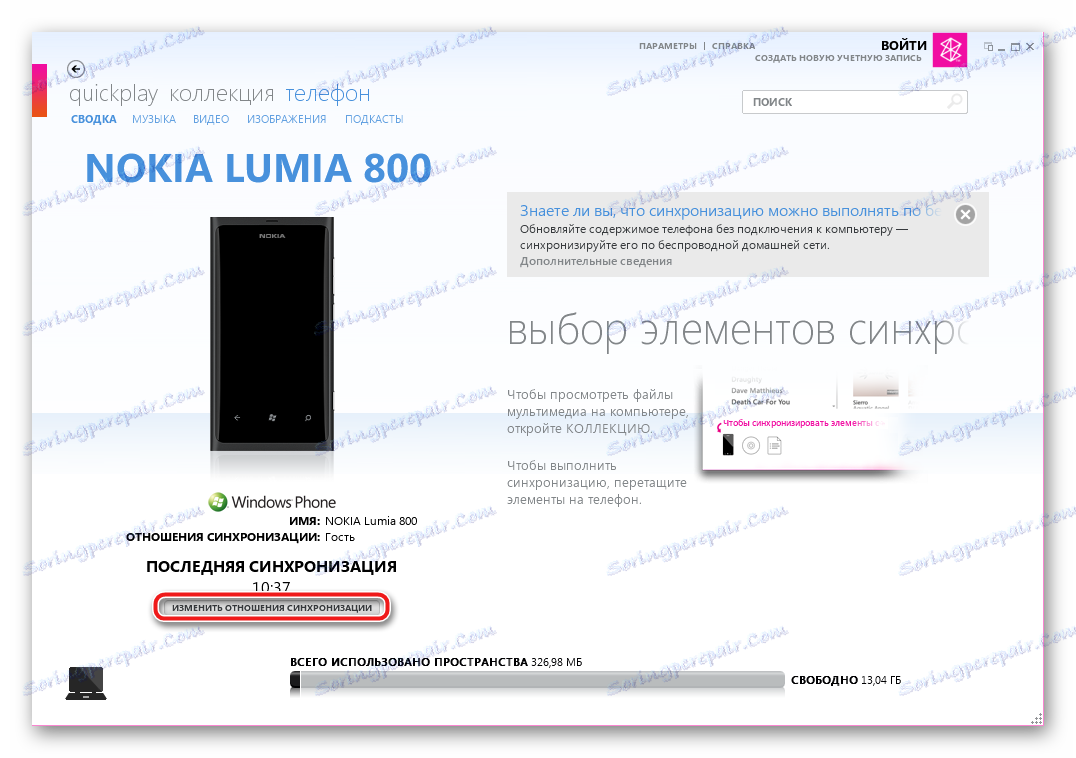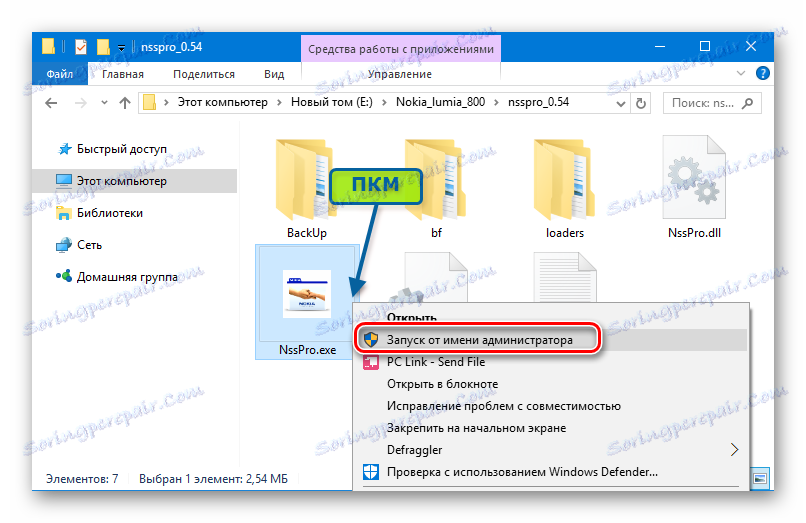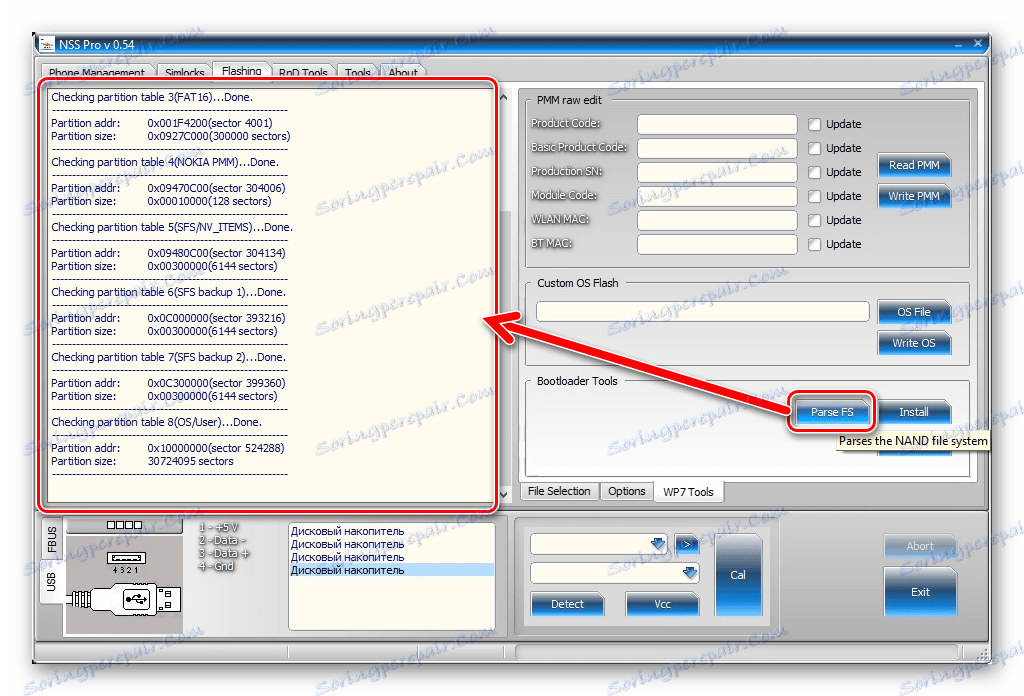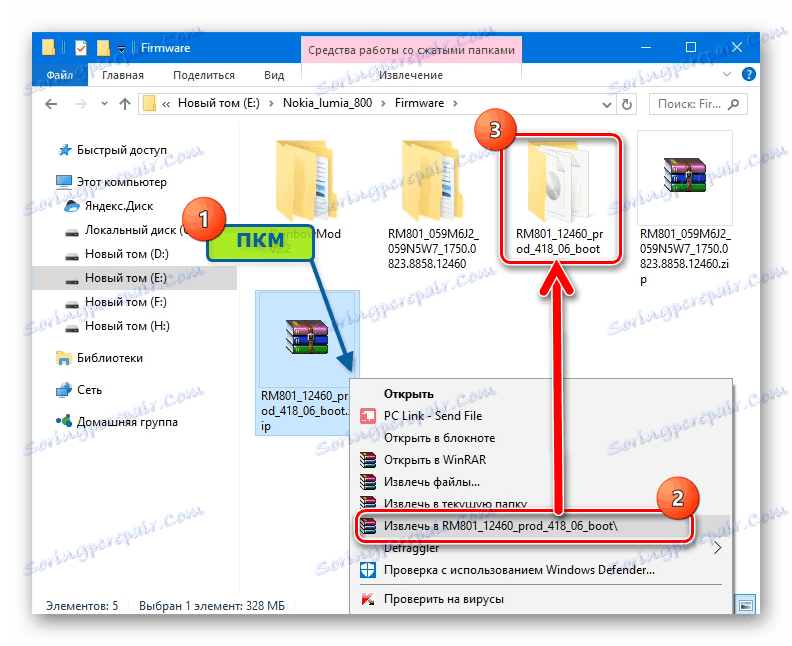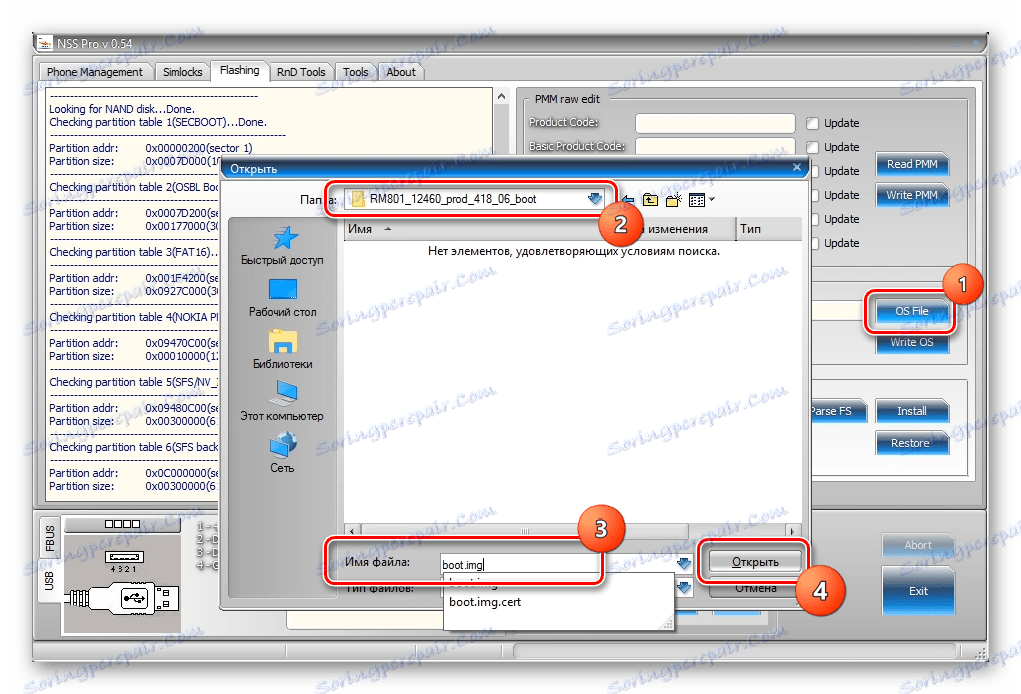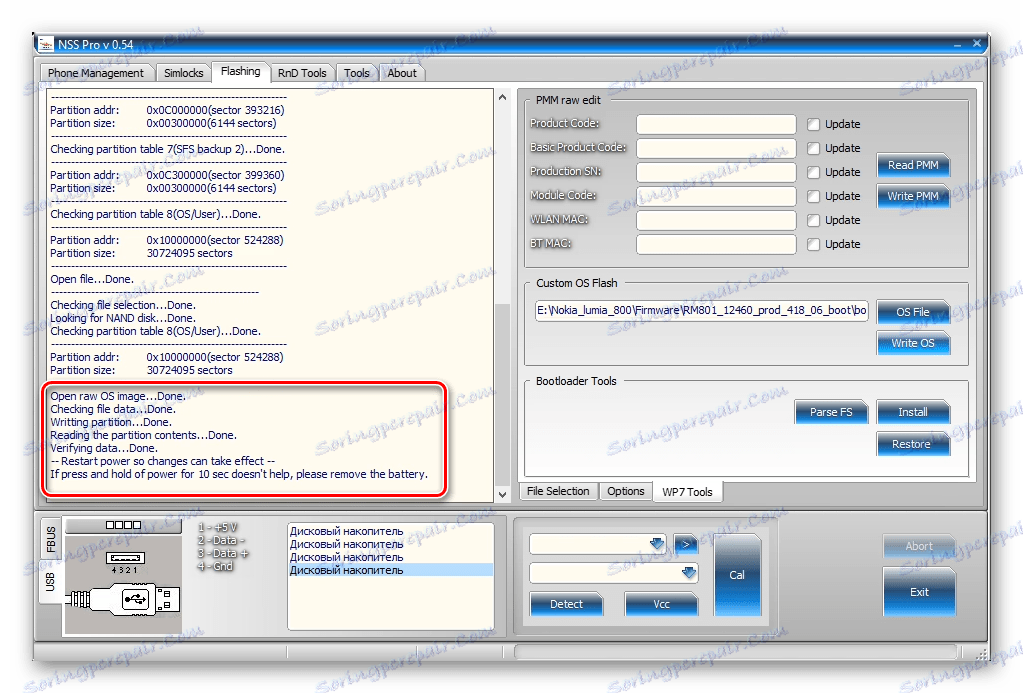Firmware pro Nokia Smartphone Lumia 800 (RM-801)
Známá všem spolehlivost produktů Nokia v hardwarovém plánu nezmenšila svou úroveň při přepínání výrobců zařízení na Windows Phone. Smartphone Nokia Lumia 800 byl propuštěn v roce 2011 a stále pokračuje v plnění jeho základních funkcí. O tom, jak přeinstalovat operační systém v zařízení, budeme hovořit níže.
Vzhledem k tomu, že technická podpora společnosti Nokia Lumia 800 od výrobce již dlouho skončila a servery, které předtím obsahovaly software pro instalaci, nefungují, dnes není mnoho metod přeinstalace operačního systému v daném zařízení a jsou neoficiální. V tomto případě je "oživení" zařízení v plánu programu, stejně jako přijetí nových, možná dříve nevyužitých možností, poměrně cenově dostupné operace.
Nezapomeňte, že ani správa zdrojů, ani autor článku nejsou zodpovědní za akce prováděné uživatelem se zařízením! Všechno následující je prováděno vlastníkem smartphonu na vlastní nebezpečí!
Obsah
Příprava
Než začnete instalovat systémový software, musí být počítač a počítač připraveny. Je velmi žádoucí pečlivě provést přípravné procedury, pak firmware projde rychle a bez selhání.

Ovladače
První věc, kterou musíte udělat před manipulací s smartphone, je správné spojení s počítačem. To vyžaduje ovladače. Ve většině případů se zdá, že nemusíte instalovat nic - součásti jsou přítomny v operačním systému a jsou také nainstalovány s partnerskými programy zařízení Nokia pro PC. Ale zároveň je nejlepší instalací speciálních ovladačů firmwaru. Stáhněte si archiv obsahující instalační komponenty pro systémy x86 a x64 pomocí odkazu:
Stáhnout firmware pro firmware Nokia Lumia 800 (RM-801)
- Spusťte instalační program příslušného bitového operačního systému
![Aktualizace firmwaru ovladače instalátoru Nokia Lumia 800 RM-801]()
a postupujte podle jeho pokynů.
- Po dokončení instalačního programu bude mít systém všechny nezbytné součásti.
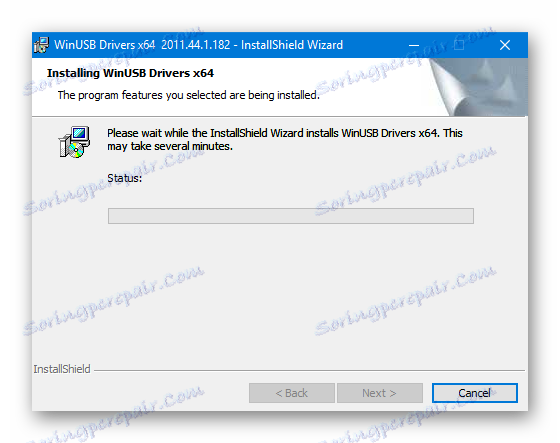
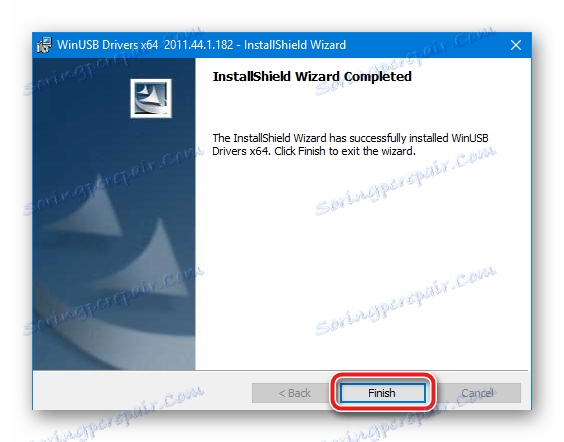
Přepnutí do režimu firmware
Aby aplikační makléř mohl komunikovat s pamětí smartphonu, musí být tento modul připojen k počítači ve speciálním režimu - "OSBL-Mode" . Tento režim funguje ve většině případů i v situacích, kdy se smartphone nezapne, nespustí a nefunguje správně.
- Chcete-li přepnout do režimu, je nutné držet tlačítka "Zvýšit hlasitost" a "Napájení" současně ve vypnutém stavu. Držte klávesy, dokud necítíte krátkou vibraci, a potom uvolněte.
![Přístup Nokia Lumia 800 RM-801 do režimu OSBL]()
Obrazovka telefonu zůstane tmavá, ale přístroj bude připraven k rozhraní s počítačem pro manipulaci s pamětí.
- Ukončete režim "OSBL" dlouhým stisknutím tlačítka " Zapnout " .
DŮLEŽITÉ! Když je smartphone připojen k počítači v režimu OSBL, může operační systém vydat nabídku na formátování paměti zařízení. Nesouhlasíte s formátováním! To zařízení poškodí, často nezvratné!



Určení typu bootloaderu
V konkrétním případě telefonu Nokia Lumia 800 může být přítomen jeden ze dvou načístačů OS - "Dload" nebo "QUALCOMM" . Chcete-li zjistit, který typ této kritické součásti je nainstalován, připojujeme zařízení v režimu OSBL k portu USB a otevřete Správce zařízení . Smartphone je definován systémem následujícím způsobem:
- Dload loader:
- Qualcomm-loader:
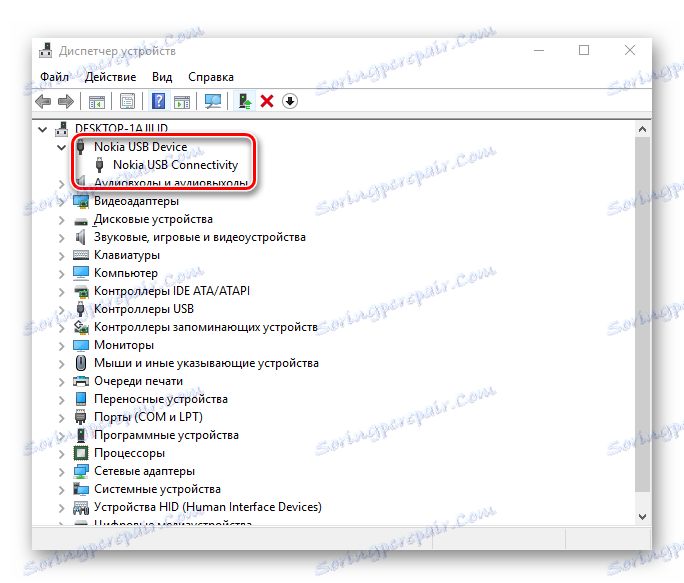
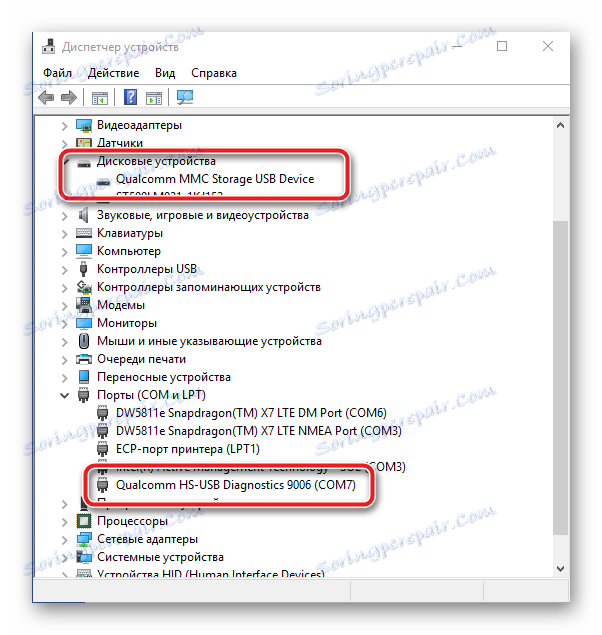
Má-li zařízení nainstalovaný Dload-loader, nejsou k dispozici následující metody firmwaru. Považuje se instalace operačního systému pouze do smartphonů s načtečem Qualcomm!
Zálohovaná kopie
Při přeinstalování operačního systému budou všechny informace obsažené v telefonu včetně uživatelských dat přepsány. Abyste zabránili ztrátě důležitých informací, musíte vytvořit záložní kopii libovolným způsobem. Ve většině případů stačí použít standardní a mnoho známých nástrojů.
Fotografie, videa a hudba.
Nejjednodušší způsob ukládání stažených do obsahu telefonu je synchronizace zařízení s vlastním nástrojem společnosti Microsoft pro interakci zařízení Windows a PC. Instalátor programu si můžete stáhnout pomocí odkazu:
Stáhněte si Zune pro Nokia Lumia 800
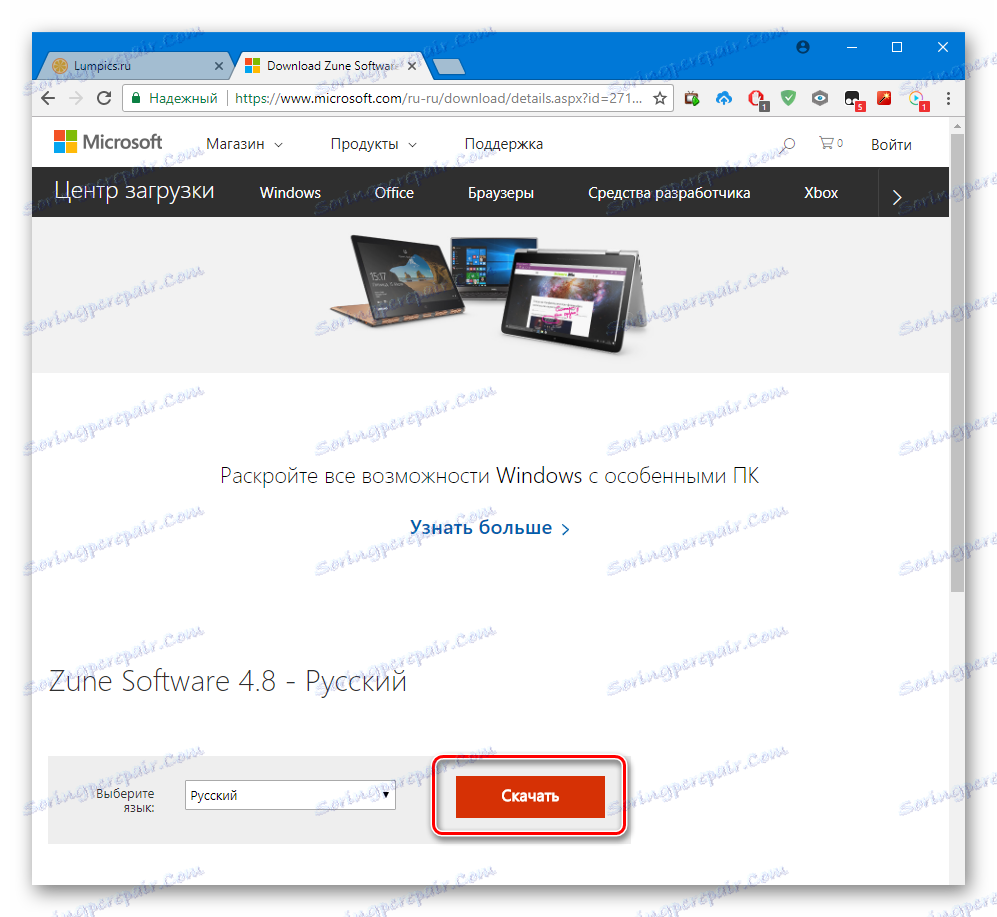
- Nainstalujte aplikaci Zune spuštěním instalačního programu a podle jeho pokynů.
- Spusťte aplikaci a připojte Nokia Lumia 800 k USB portu počítače.
- Po vyčkávání definice telefonu v aplikaci klikneme na tlačítko "Změnit synchronizační vztahy"
![Nokia Lumia 800 (RM-801) Zune Změna vztahu synchronizace.]()
a určit, který typ obsahu by měl být zkopírován na disk počítače.
- Zavřete okno parametrů, které povede k okamžitému zahájení synchronizačního procesu.
- V budoucnu bude aktualizovaný obsah zařízení automaticky zkopírován do počítače, když je připojen smartphone.
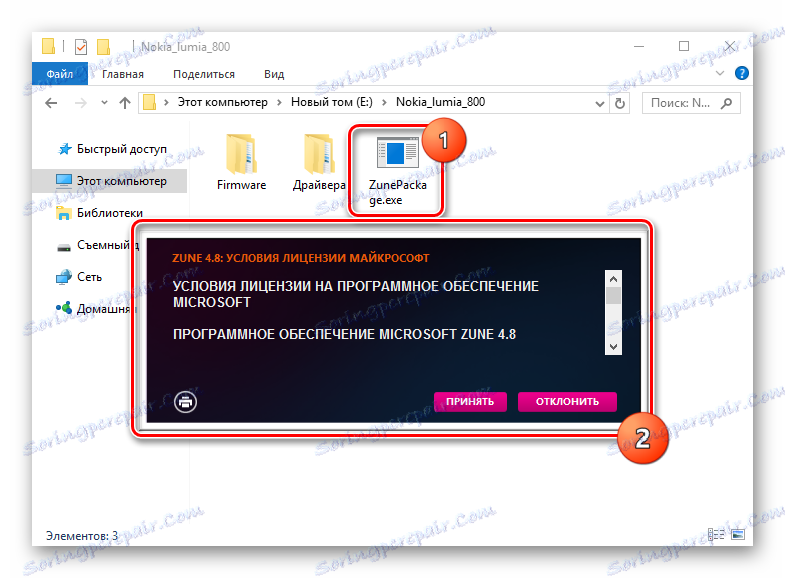
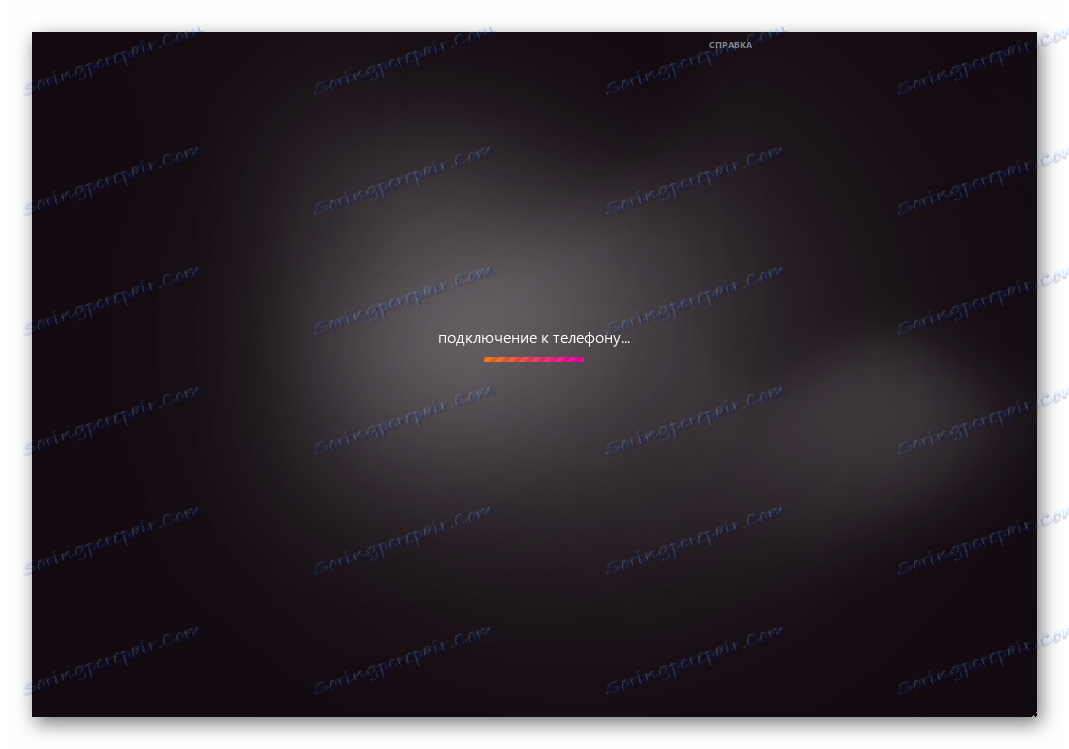
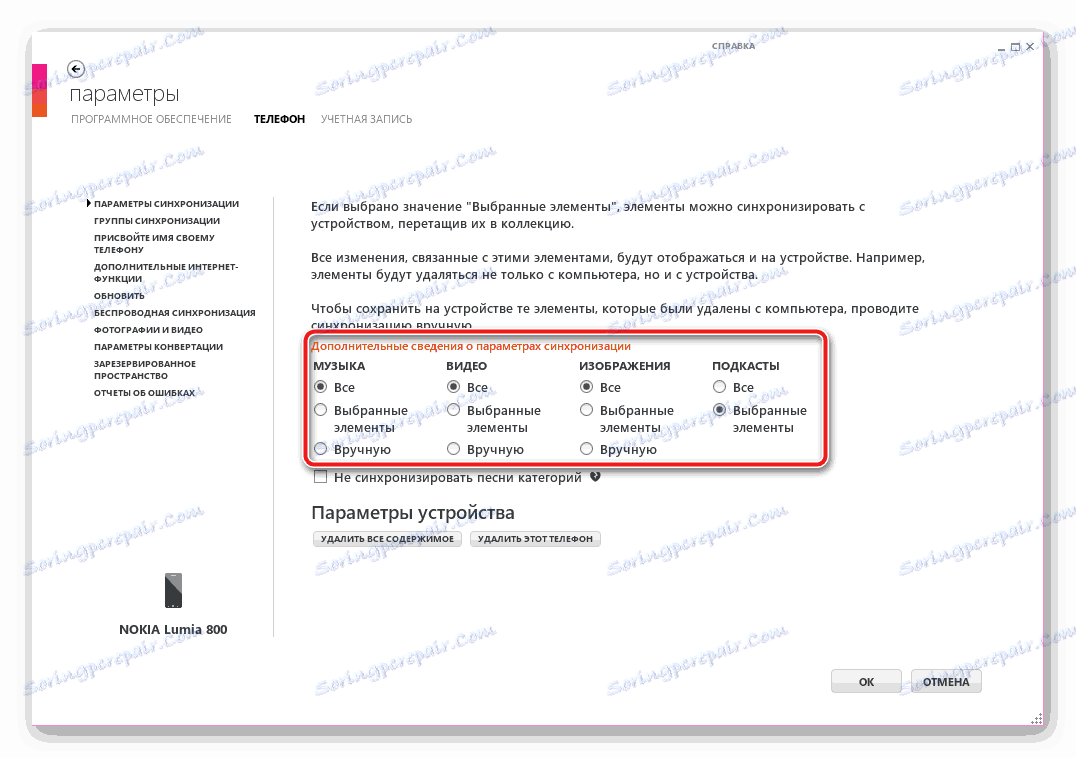

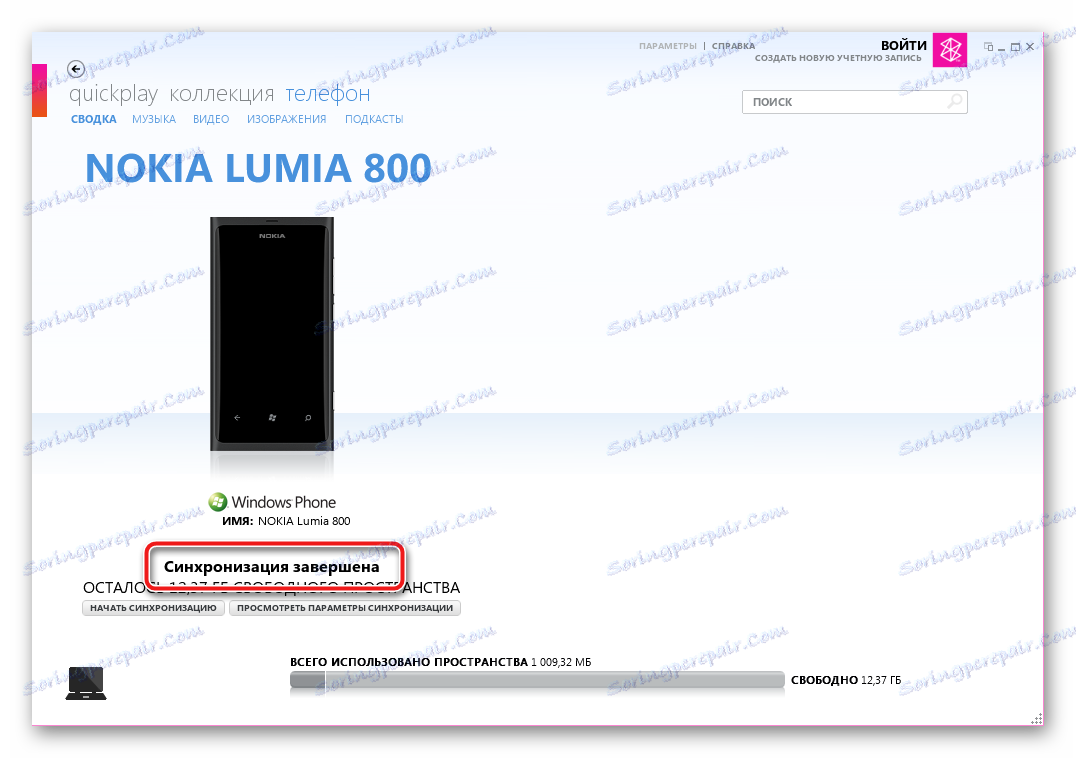
Kontaktujte nás
Abyste neztratili obsah telefonního seznamu Lumia 800, můžete synchronizovat data s některými specializovanými službami, například společností Google.
- V telefonu spusťte aplikaci "Kontakty" a přejděte do části "Nastavení" kliknutím na obrázek tří teček ve spodní části obrazovky.
- Vyberte možnost Přidat službu . Potom zadejte informace o účtu a klikněte na tlačítko Přihlášení .
- Klepnutím na název služby můžete určit, který obsah bude odeslán na server služby, zaškrtnutím zaškrtávacích políček v odpovídajících políčkách.
- Nyní budou všechny nezbytné informace synchronizovány s úložištěm v cloudu, když je smartphone připojen k Internetu.
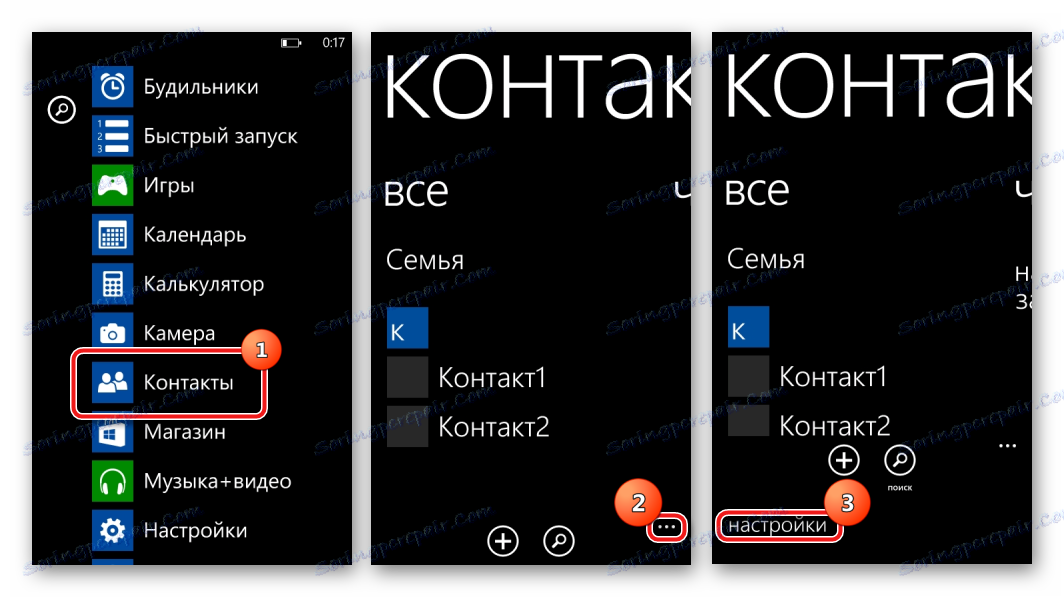
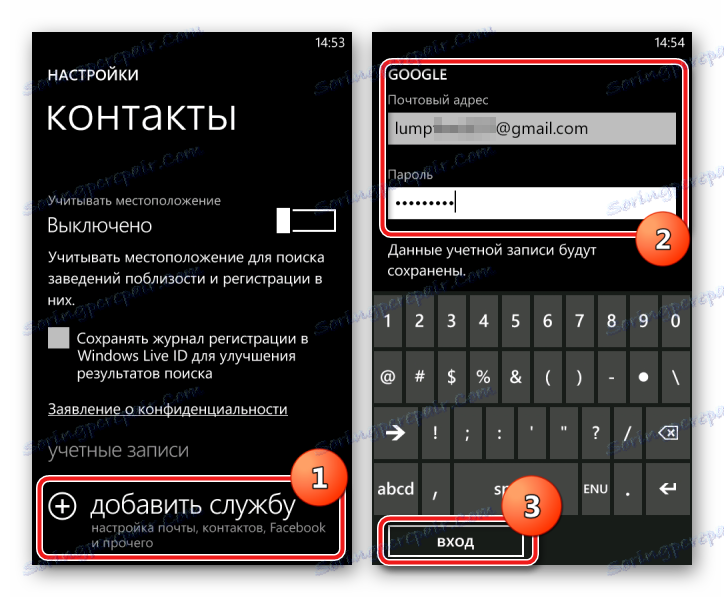
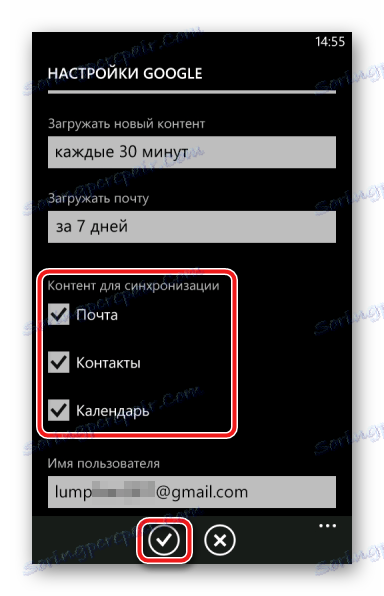
Firmware
Vydání aktualizací softwaru pro Lumia 800 se již dávno zastavilo, takže můžete zapomenout na možnost, že v zařízení bude mít verze Windows Phone vyšší než 7,8. Součástí zařízení s nakládačem Qualcomm je instalace modifikovaného firmwaru nazvaného RainbowMod .

Změny zavedené jeho autorem ve srovnání s oficiálním firmwarem jsou:
- Přítomnost funkce FullUnlock v4.5
- Odstranění všech předinstalovaných programů OEM.
- Nové tlačítko "Vyhledávání" , jehož funkce lze přizpůsobit.
- Nabídka, která umožňuje rychlé spouštění aplikací a také změnu stavu Wi-Fi, Bluetooth, mobilního internetu.
- Možnost přístupu k souborovému systému prostřednictvím připojení USB, stejně jako samotného smartphonu.
- Možnost instalovat vyzváněcí tóny z hudebních souborů uživatelů obsažených v paměti přístroje.
- Funkce přijímání aktualizací aplikací pomocí souborů CAB.
- Možnost instalace souborů * .Xap pomocí správce souborů nebo prohlížeče smartphonů.
Stáhnout archiv pomocí firmwaru pomocí odkazu:
Stáhněte si firmware RainbowMod v2.2 pro Nokia Lumia 800
Samozřejmě, že v zařízení se systémem bootloaderu Qualcomm můžete nainstalovat a oficiální verzi operačního systému, to bude popsáno v popisu metody 2 firmwaru uvedeného v článku.
Metoda 1: NssPro - vlastní firmware
Při instalaci upraveného firmwaru vám pomůže speciální aplikační software Nokia Service Software (NssPro). Stáhněte si archiv s programem pro práci s přístrojem, který je zvažován odkazem:
Stáhněte si servisní software Nokia (NssPro) pro firmware Nokia Lumia 800 (RM-801)
- Rozbalte archiv z programu RainbowMod v2.2 . Výsledkem je jediný soubor - os-new.nb . Umístění souboru musí být zapamatováno.
- Spouštíme ovladač NssPro jménem administrátora.
![Nokia Lumia 800 RM-801 NSS Pro Spustit jako správce]()
Věnujte pozornost níže uvedenému snímku obrazovky. V poli obsahujícím názvy připojených zařízení může být několik položek "Diskové zařízení" . V závislosti na konfiguraci se toto číslo může lišit a pole může být prázdné.
- Překládáme smartphone do režimu "OSBL" a připojujeme jej k USB. Pole spárovaných zařízení se rozbalí s položkou "Disková jednotka" nebo "NAND DiskDrive" .
- Nic neměňte, přejděte na záložku "Bliká" . Pak v pravé části okna vyberte "WP7 Tools" a klikněte na tlačítko "Parse FS" .
- Po dokončení předchozího kroku se v levém poli zobrazí informace o paměťových oddílech. Mělo by mít přibližně následující podobu:
![Rozdělovač tabule Nokia Lumia 800 RM-801 Parse FS správně]()
Pokud se data nezobrazí, pak je smartphone připojen nesprávně nebo není přeložen do režimu OSBL a další manipulace jsou bezvýznamné!
- Na kartě "Nástroje WP7" je k dispozici tlačítko "OS File" . Klepněte na něj a zadejte cestu k souboru os-new.nb v adresáři s vybaleným vlastním firmwarem otevřením okna Průzkumníka.
- Po přidání souboru OS do programu zahájíme operaci pro přenos obrazu do paměti Lumia 800 stisknutím tlačítka "Write OS" .
- Proces přenosu informací do paměti Lumia 800 bude doprovázen vyplněním indikátoru průběhu.
- Čeká se v poli protokolu vzhled nápisu "Ověření dat ... Hotovo ..." . To znamená dokončení procesu firmwaru. Odpojte smartphone od počítače a spusťte jej, dlouze stiskněte tlačítko "Enable / Lock"
- Po spuštění budete muset provést pouze počáteční nastavení systému a potom můžete použít upravené řešení.
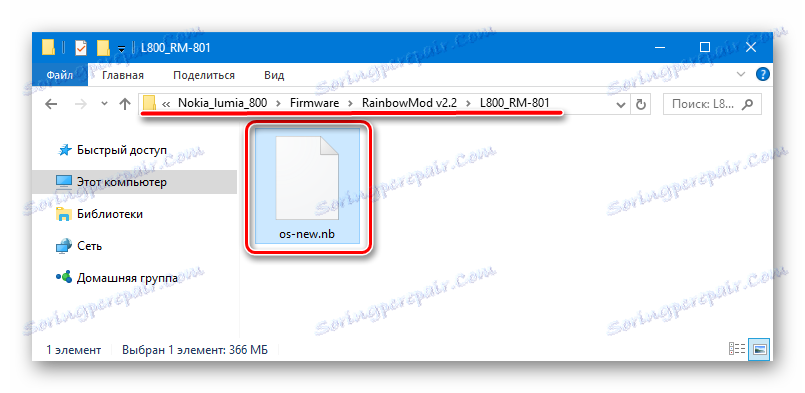
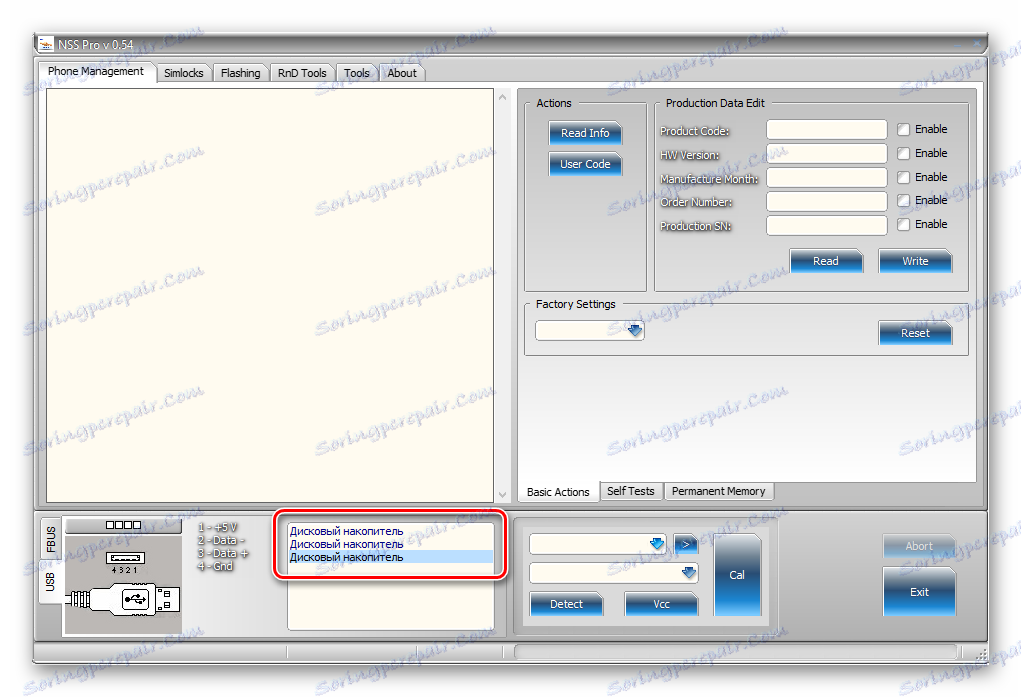
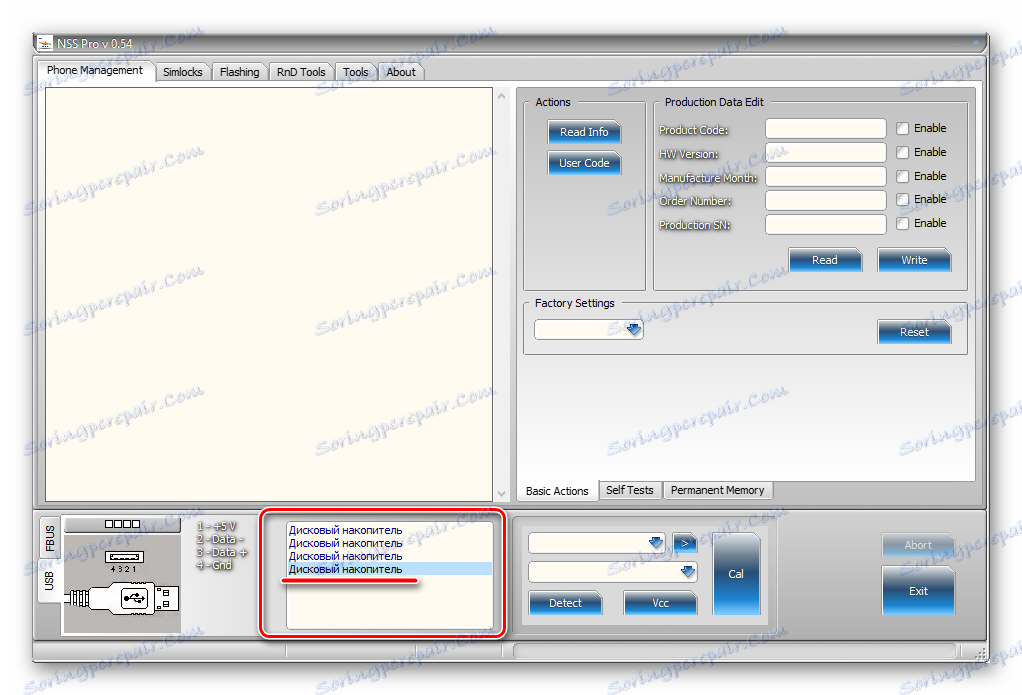
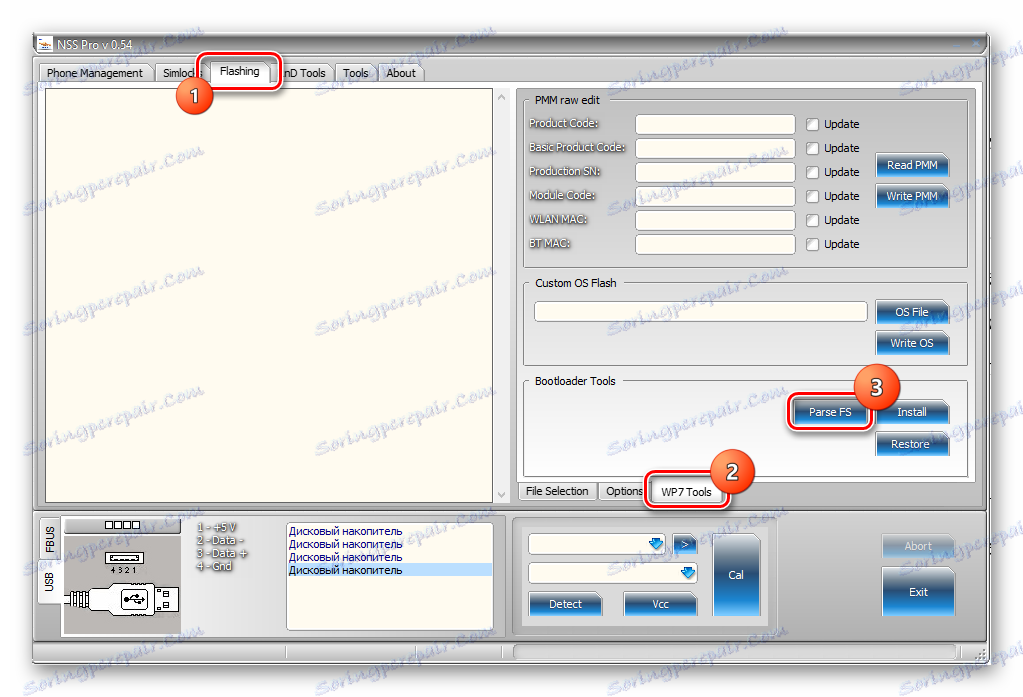
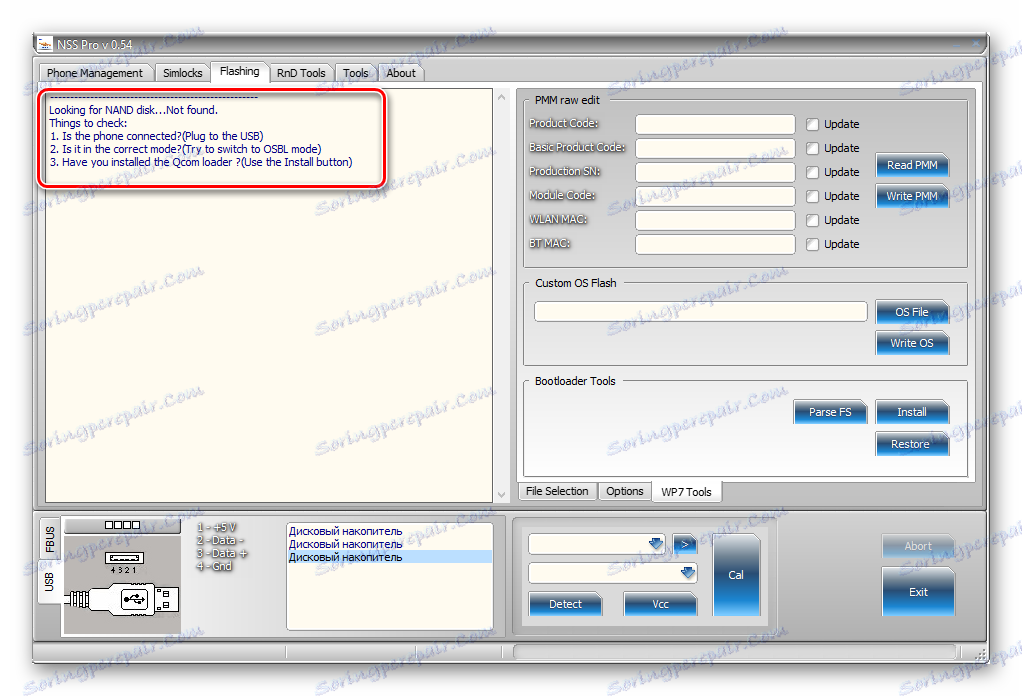
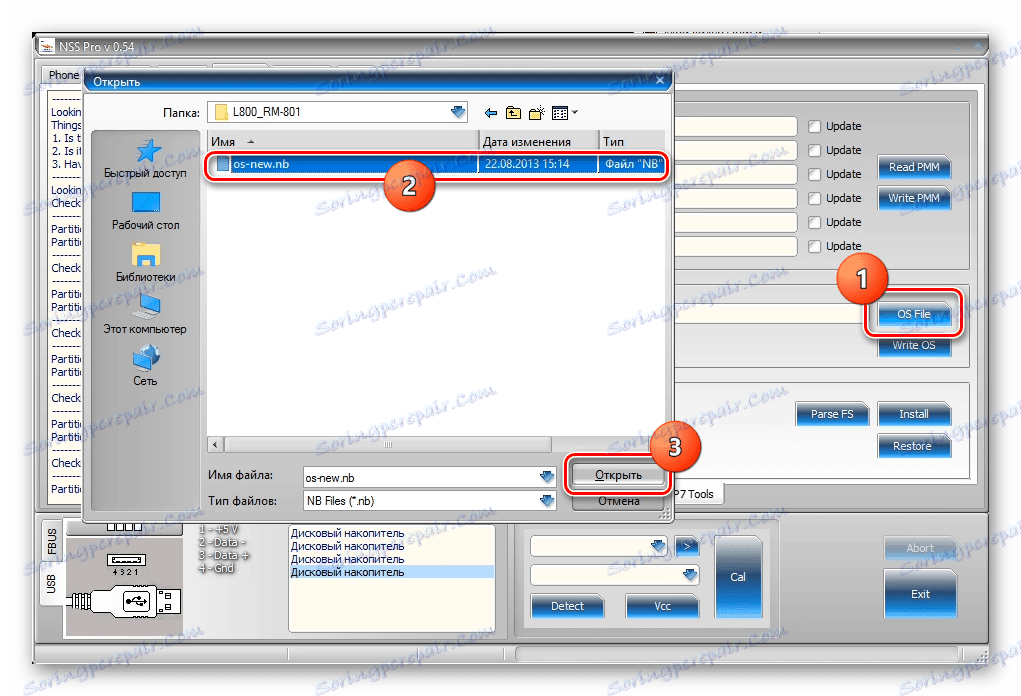
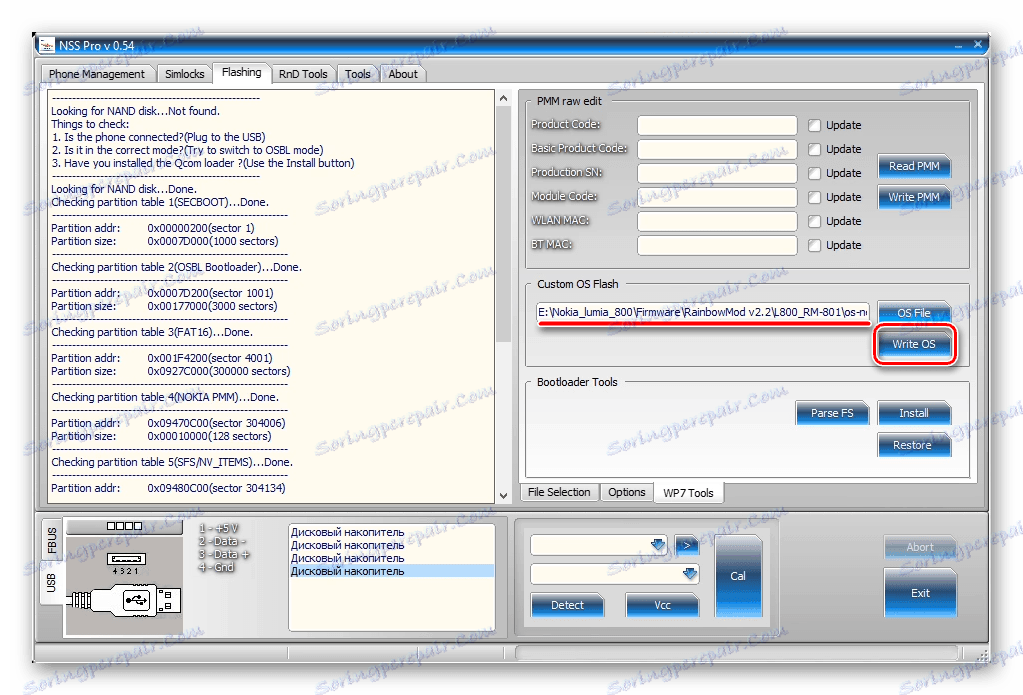
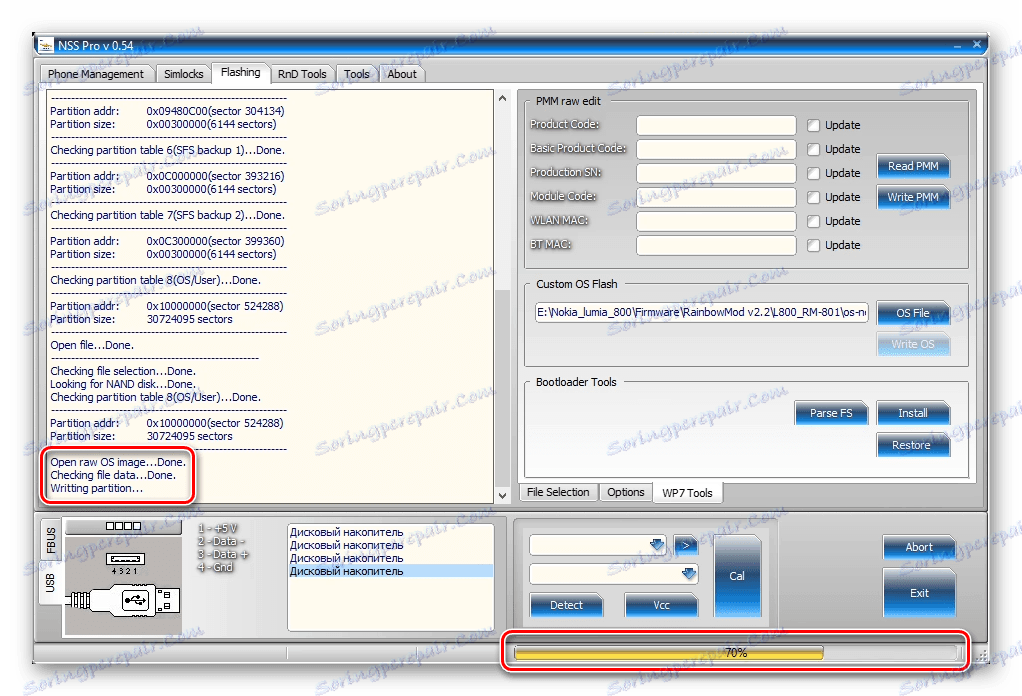
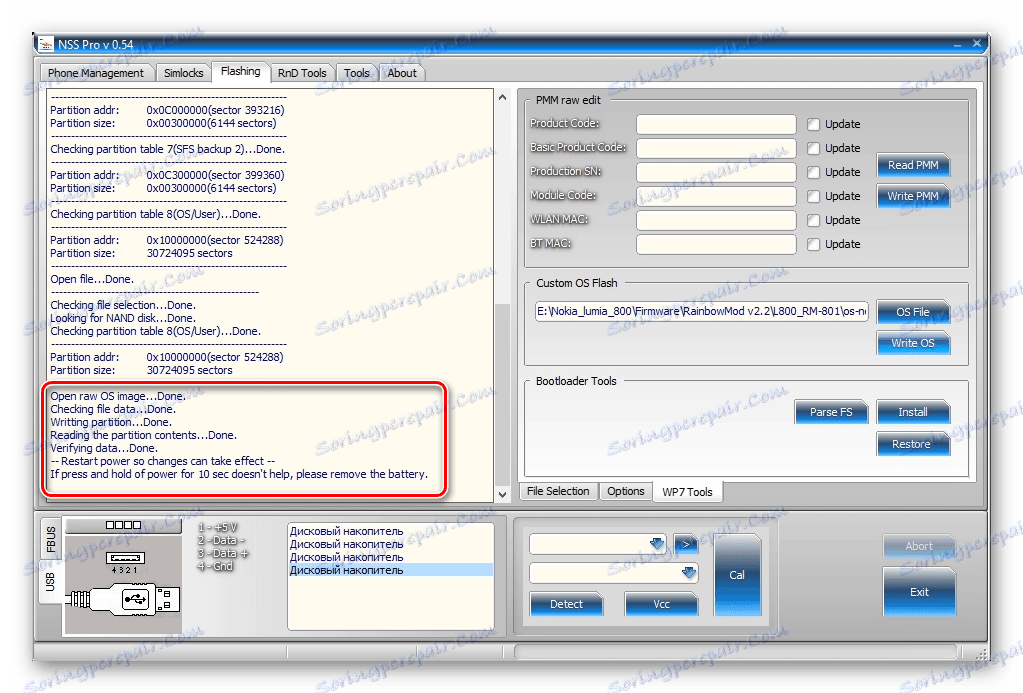
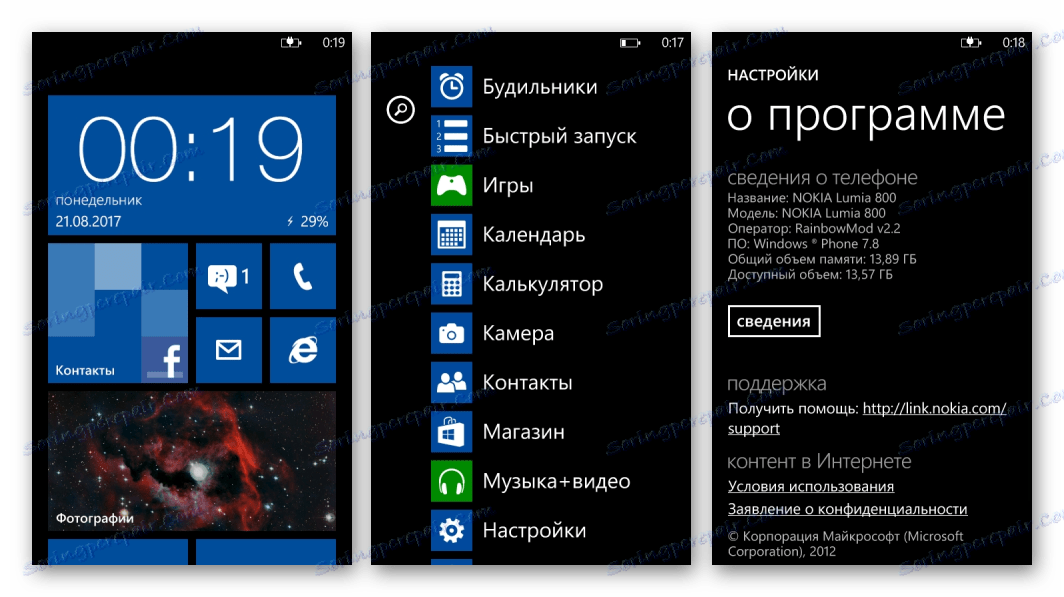
Metoda 2: NssPro - oficiální firmware
Návrat k oficiálnímu firmwaru z vlastní nebo úplné přeinstalace prvního nevyvolává potíže ani v případě "roztrhaného" zařízení. Je nutné pouze provést některé manipulace s balíčkem obsahujícím oficiální verzi OS v předstihu. Požadovaný archiv můžete stáhnout z níže uvedeného odkazu a pro instalační operace můžete použít výše popsaný software NssPro.
Stáhněte si oficiální firmware pro Nokia Lumia 800 (RM-801)
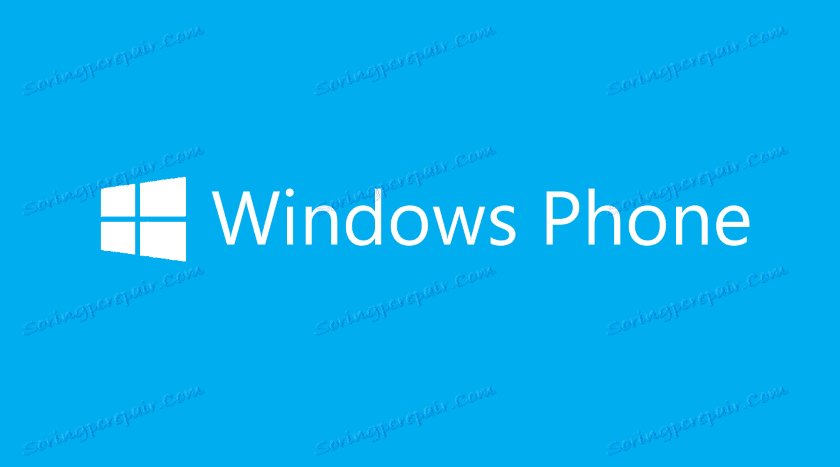
- Rozbalíme balíček s oficiálním firmwarem a v adresáři obsahujícím součásti najdete soubor RM801_12460_prod_418_06_boot.esco . Přesouváme jej pro další použití v samostatné složce.
- Vybalte výsledný archiv pomocí libovolného archivátoru.
![Nokia Lumia 800 RM-801 rozbalovací soubor s oficiálním firmwarem]()
Ve výsledném adresáři je soubor - boot.img . Tento obraz musí být také zasunut do zařízení, aby se mohl vrátit k oficiální verzi systémového softwaru nebo jej znovu nainstalovat.
- Spustíme Nss Pro a použijeme kroky 2 až 5 výše popsané vlastní instalace.
- Když zjistíte kliknutím na "Soubor OS" souboru OS , který chcete blikat do smartphonu, v Průzkumníku zadejte cestu k adresáři obsahujícímu obrázek získaný provedením kroků 1-2 v této příručce.
![Nokia Lumia 800 RM-801 Nss Pro přidá boot.img k blikáru]()
Název souboru "boot.img" v příslušném poli by měl být napsán ručně a potom klepněte na tlačítko "Otevřít" .
- Stiskněte tlačítko "Write OS" a sledujte průběh instalace pomocí indikátoru plnění.
- Po zobrazení nápisu označujícího konec operace v poli protokolu,
![Nokia Lumia 800 RM-801 NSS Pro oficiální verze operačního systému OS dokončena]()
odpojte smartphone od kabelu USB a rozsvítíte Lumia 800 dlouhým stiskem tlačítka "Napájení" , dokud nepřijde vibrace.
- Zařízení se spustí do oficiální verze systému Windows Phone 7.8. Stačí provést počáteční nastavení operačního systému.
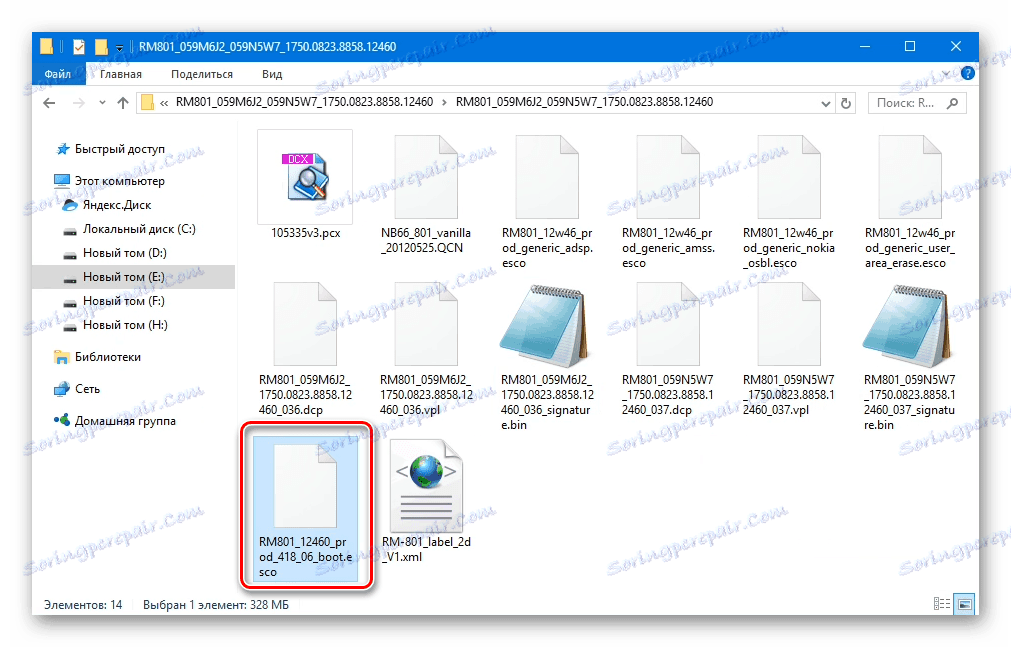
Změňte rozšíření souboru * .esco na * .zip .
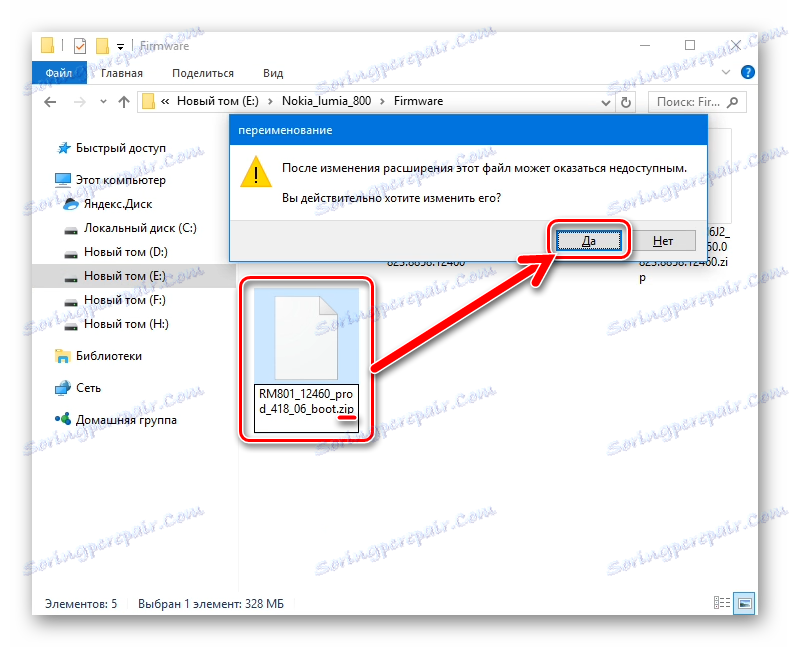
Pokud se s danou činností vyskytnou potíže, obráťme se na jeden z pokynů uvedených v materiálu:
Lekce: Změňte příponu souboru v systému Windows 7
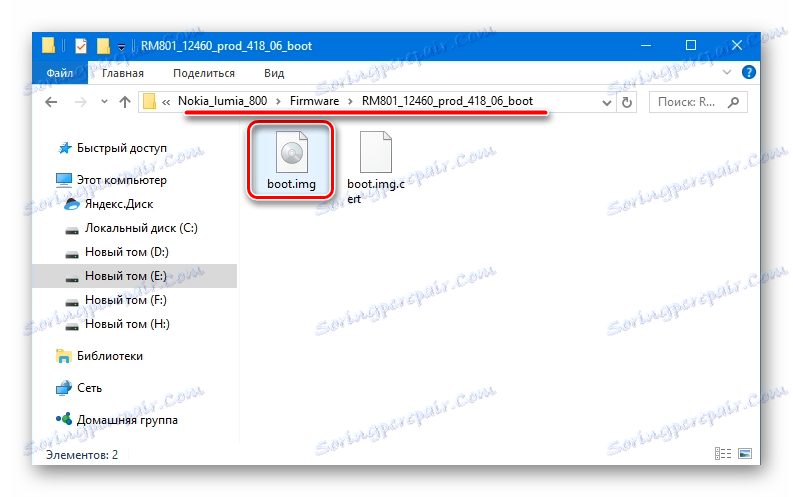
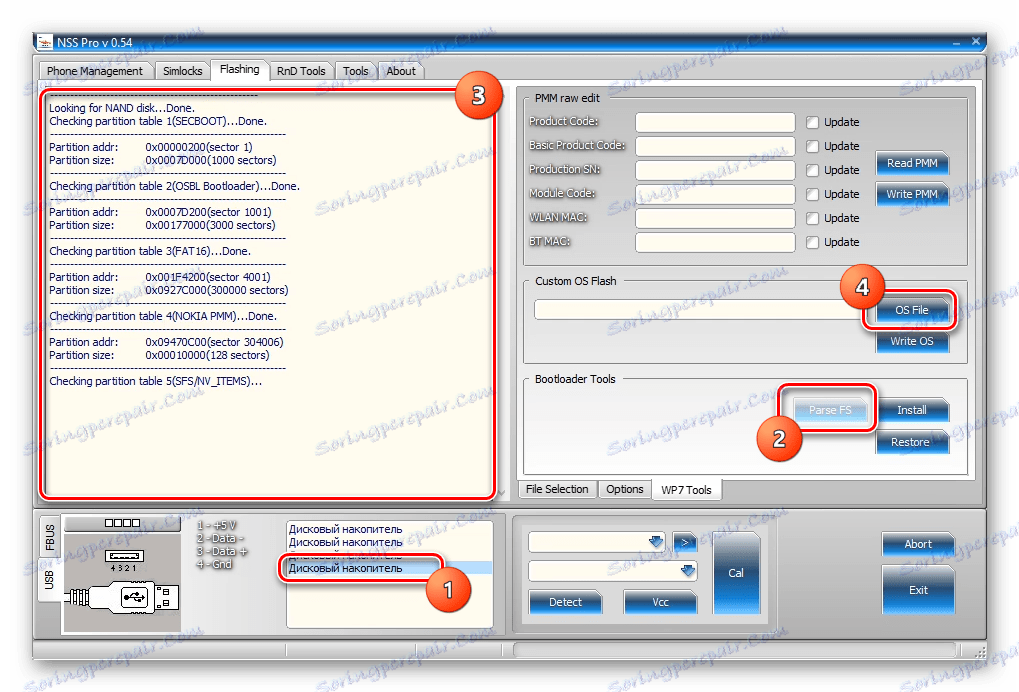
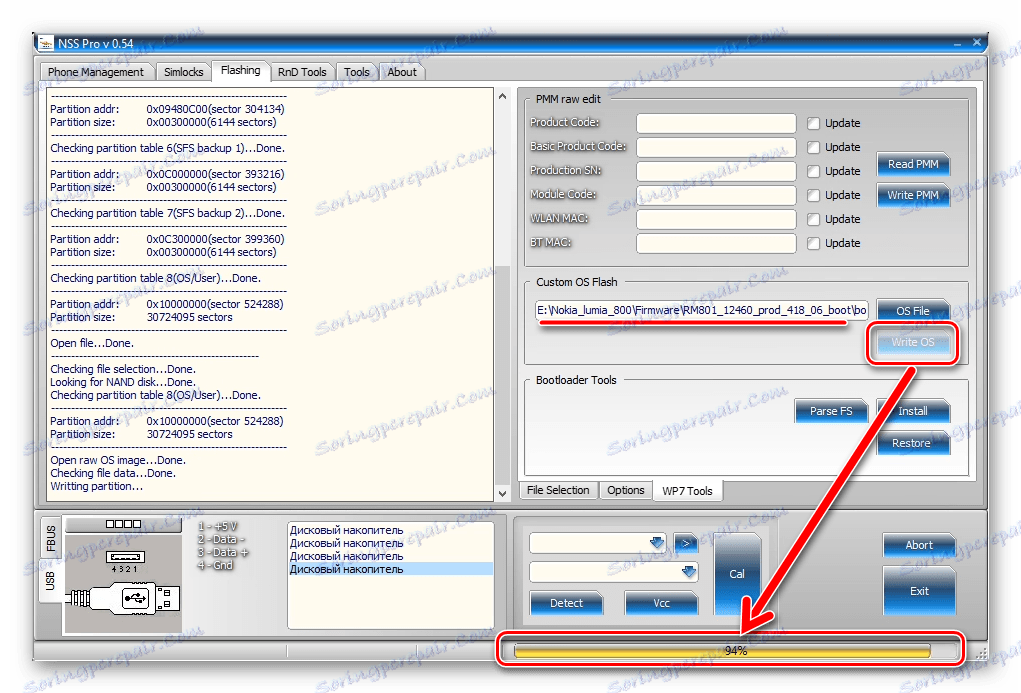
Uzavření okna Nss Pro nebo jinak přerušení instalace není v žádném případě možné!
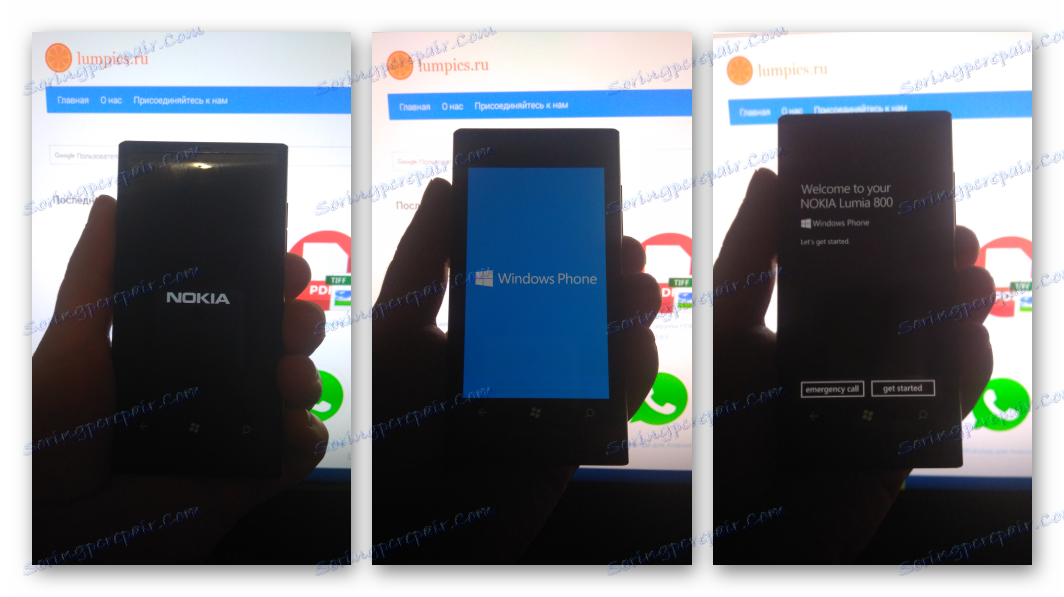
Jak můžeme vidět, vzhledem k úctyhodnému věku telefonu Nokia Lumia 800 není dnes tolik funkčních způsobů, jak přístroj blikat. Současně to umožňuje dosáhnout dvou možných výsledků - úplné obnovení oficiální verze operačního systému a také možnost využít vylepšené upravené řešení.